资料介绍
描述
灵感
多年来,我一直喜欢经典的点唱机。早在 2014 年,我就在尝试制作一个,但我没有制作漂亮建筑的技能。快进到今天,当我学习了一些 3D 打印和设计技能时。
激情、好奇心和欲望推动了这一努力。如果您想拥有这样的迷你点唱机,那么大众市场上的产品会便宜得多,例如这款售价 65 美元的桌面 Victola 型号。Hackster maker flyangel 有一个很棒的点唱机构建。另一方面,有现成的现代自动点唱机更大(105 厘米/41.3 英寸高),但价格更高,约为 795 美元。检查下面的成本和工作量部分,以了解该项目涉及多少。
归因
如果没有Marco Gregorio 在 grabcad 上出色的 3D 点唱机设计,这个项目就不可能实现。这是一部细节精美的作品,因为 Marco 没有实体点唱机来建模,所以更加令人惊叹,而这正是他可以在互联网上找到的!你应该自己去看看 Marco 的作品……
对于点唱机来说,另一个必不可少的是用于使 LED 点亮音乐的 Arduino 代码,作者为learn.sparkfun.com 上的 Michael Bartlett。
概述
这是一个由免费 Volumio 软件驱动的音乐播放器。Volumio 具有 AirPlay、Spotify、Pandora、网络广播和您自己的音乐,可通过您的计算机、平板电脑或手机控制 - 只需下载并安装。我添加了什么?一个 3D 外壳、一个触摸面板 LCD 和点亮音乐的 LED。LCD 由 Raspberry Pi 3 或 4 供电。LED 由连接在硬件堆栈顶部的 Adafruit Perma-Proto 板上的 Arduino Micro 控制:Raspberry Pi 和 IQAudio Pi Digi Amp。
我正在使用库存中的旧硬件、IQAudio 放大器板和 Arduino Micro。在撰写本文时,IQAudio 现在是 Raspberry Pi 的一部分,Pi Digi Amp Plus 仍然可用,而且价格低于我购买的价格。Arduino Micro 已过时,但您可以使用 Arduino Nano 或 Adafruit Itsy-Bitsy。您必须调整模拟和数字引脚的使用,并将 Digi Amp 的 5V 电源馈送到子板 (Arduino)。最后,Sparkfun 声音探测器神奇地将声音转换为数字位。
Marco 为自动点唱机的所有组件提供了一个 STEP 文件,我可以将其导入 Fusion 360 3D 设计应用程序。我所做的是:
- 将模型从 Marco 的全尺寸模型缩放到 25% 大小
- 查看模型组件并决定保留什么以及添加什么
- 隐藏模型中我不使用的部分
- 添加和修改功能以制作有用的外壳
- 打印构成外壳的 3D 实体
- 添加电子设备为 Volumio 和 LED 供电
设计目标
- 高约 15 英寸/381 毫米
- 显示正在播放/专辑封面的触摸屏
- 体面的扬声器
- 灯……它必须有很多可爱的动画 LED
- 实际上看起来是 3D 打印的(没有打印后处理);这意味着以不同的灯丝颜色打印
- 没有超过 12 小时的 3D 打印(没有通宵打印)
- 隐藏或最小化零件的接头
技能等级:高级
- 3D 零件的总打印时间超过75 小时
- 关键装配 - 你必须让事情“恰到好处”,按照一定的顺序做事
- 完成后在有限的空间内工作
成本:昂贵
(所有费用美元)
至少:
- 如果进行后期处理,则需要 2-3 卷白色 3D 灯丝和整理用品,估计 70-90 美元
或者
- 取决于你有什么。我只需要购买一卷红色灯丝,大约 30 美元。自 2017 年以来,我一直从事 3D 打印,这对我来说是一项重要的消遣。我的库存中有银色、白色、棕色和黑色灯丝。那些,加上一个红色线轴至少要100 美元左右。
- Arduino Nano 或 Adafruit Mini Metro,大约 20 美元(我有 Arduino Micro 库存)
- Adafruit Raspberry Pi Perma Proto 帽子 5 美元
- HDMI 触摸屏(Uctronics)5 英寸,53 美元
- Raspberry Pi 3B Plus 35 美元(手头)
- Parts Express Dayton Audio RS100-8 扬声器,2x 总计 60 美元(库存中)
- Parts Express 扬声器线,18AWG 约 20 美元(库存)
- Parts Express 扬声器格栅布,30 美元(库存)
为 HDMI 电缆/连接器、开关、安装硬件、跳线、母头等再花 40 美元或更多。我有很多库存。对我来说,目前的自付费用约为 150 美元,分摊数月,因为我手头有很多用品。如果你必须出去购买所有这些用品......好吧,你做数学。
对我来说,付出的代价是值得的。
努力
3D 打印将需要 75 小时或更长时间,具体取决于您的打印机。有 21 个不同的部分,其中大约 12 个需要几个小时才能打印出来。其余部分每个大约需要 1-2 小时。那是假设你没有打印工作要做。
我使用热胶将外壳的各个部分分4个阶段准备和粘合在一起。假设 3-4 小时。为了那个原因。粘贴 LED 灯串大约需要一个小时来设置和执行。还有小装饰件(用CA胶)的精密胶合来完成点唱机。
对于电子产品,至少需要 5 小时:
- 安装 Volumio
- 安装 Arduino 草图
- 布局和焊接电路板
- 在最终组装之前测试一切是否正常!
- 安装液晶面板
- 在堆栈中安装 RPi、IQAudio Digi Amp Plus 和 Perma Proto 板
- 焊接和安装开关和电源插孔
- 安装扬声器和扬声器线
最终粘合可能需要 1-2 小时。
总而言之,除了打印所有零件的时间外,组装可能需要大约 12 个小时或更长时间。
下载
文档、代码和 3D 打印文件可在 github 上找到。
3D 打印文件也可在thingiverse 上获得。
3D打印
共有 21 个单独的 STL 零件文件。某些部分需要 2 份/打印。
入门
请务必仔细阅读“事物”部分中的评论。它们提供了有关要使用的确切组件的必要信息。如果您进行零件替换,则必须弄清楚需要进行哪些更改。
为确保一切正常,请在组装外壳之前测试所有电子设备是否协同工作:
- 安装和配置 Volumio
- 焊接电路板
- 连接组件:NeoPixels、慢褪色 RGB LED 和开关
- 向板上添加组件
- 从 github 下载 Arduino 草图
- 将草图上传到安装在板上的 Arduino
- 全部尝试
安装 Volumio
转到Volumio 入门页面并按照您的 Raspberry Pi 的设置指南进行操作。要开始测试,请将 IQAudio Pi Digi Amp 安装在 Raspberry Pi 上,将 Amp 插入 Pi 上的母头,并使用从 Pi 到 IQAudio Amp 的支架,如下图所示。稍后,请参阅本指南将它们安装到 3D 打印点唱机底部。

将两根母对公跳线连接到 Digi Amp Plus 的 +5V 和 GND 端子,如下图所示。这些将连接到 Perma-Proto 板,以直接从 Pi Digi Amp Plus 为 NeoPixels 供电。
最新型号的 Digi Amp 暴露了 Pi 的所有插头引脚,因此 5V 和 GND 引脚将位于标准 Pi 插头引脚位置。

要设置扬声器,请剪下两对长约 7 英寸/18 厘米的扬声器线 (14-26 AWG),然后连接到扬声器端子和 IQAudio 螺丝端子。Pi 将由 IQAudio 供电 -不要将电源插入 Pi 电源插孔。将电源砖插入 IQaudio 并尝试从 volumio 播放一些网络广播。
下面的图库显示了 IQAudio Pi Digi Amp Plus 和触摸屏插件(设置/插件/杂项)的 Volumio 设置:
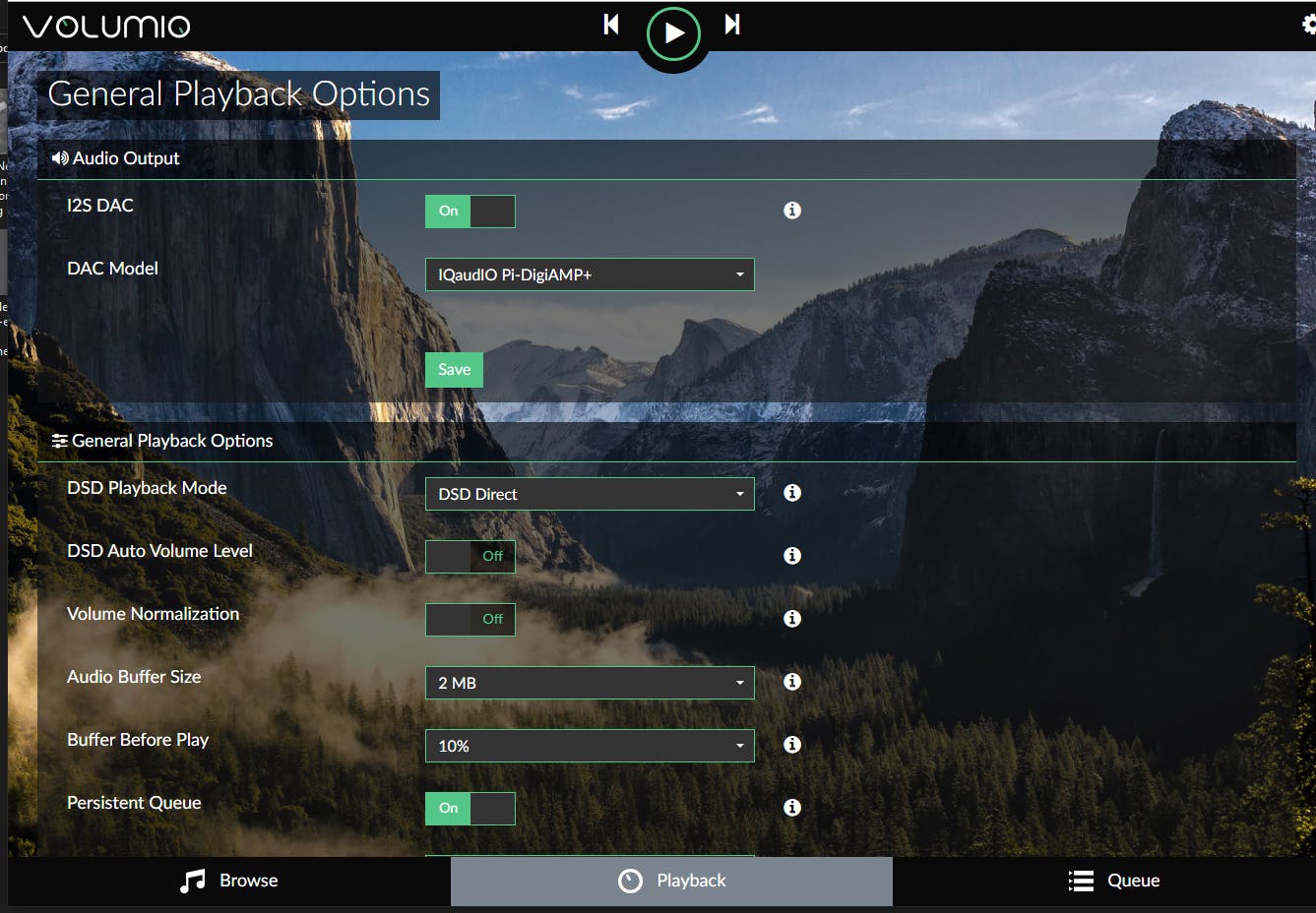
要开始使用 Volumio,请查看快速入门指南和使用 Volumio 的第一步。
准备电路板
Adafruit Perma-proto 板的外形尺寸非常适合堆叠在 Pi 和 IQAudio 放大器之上,并为 Arduino 制作了一个很好的载板/子板。
该板仅连接到 IQAudio 5V 和 GND 以供电。因此,没有使用通常连接到 Pi 的母头。
为了充分利用原型板上的可用空间,请调整板的方向,使标有“3.3V”的导轨位于顶部。
我正在修改原型板,其方式比点对点布线更不常见:
- 3.3V 轨实际上将用于5V 输入。
- 切割板走线以在一列中放置多个引脚连接
- 在较低的板标记 5V 导轨上切割导轨走线,以在一行中添加多个引脚
当有人居住时,这些东西有助于形成一个布局良好的电路板。
有关接线和修改,请参阅此照片库:

注:3 针端子的针脚间距为 5.08mm。这恰好是原型板上标准 2.54mm 过孔间距的 2 倍。因此,螺钉端子/引脚分别是 2 个板过孔。电路板布局和走线切割取决于该间距。在不更改电路板布局的情况下,您无法替代 3 针/2.54 毫米间距端子。
动画选择开关
您还需要连接一个三位摇杆开关,如图所示。为这个开关剪下 3 根大约 7in/18cm 的连接线,最好是两根黑色 (GND) 和一根红色 (+V)。
更多关于下面这个开关的信息。
新像素
从一米的 Neopixel 串上取下硅胶覆盖物。将 Neopixel 灯条切成两段,一段为 36 个 LED,另一段为 22 个 LED。短条将围绕前格栅。36 个 LED 长度的灯带将位于外管(霓虹灯管)中。为每根绳子剪下 3 根约 7 英寸/18 厘米的连接线(您可以稍后将它们缩短)。用 GND、+V 和 DIN 的电线连接每个部分,确保与字符串上的 DIN 方向匹配。添加一个与 DIN 连接串联的电阻器(330 欧姆工作)。
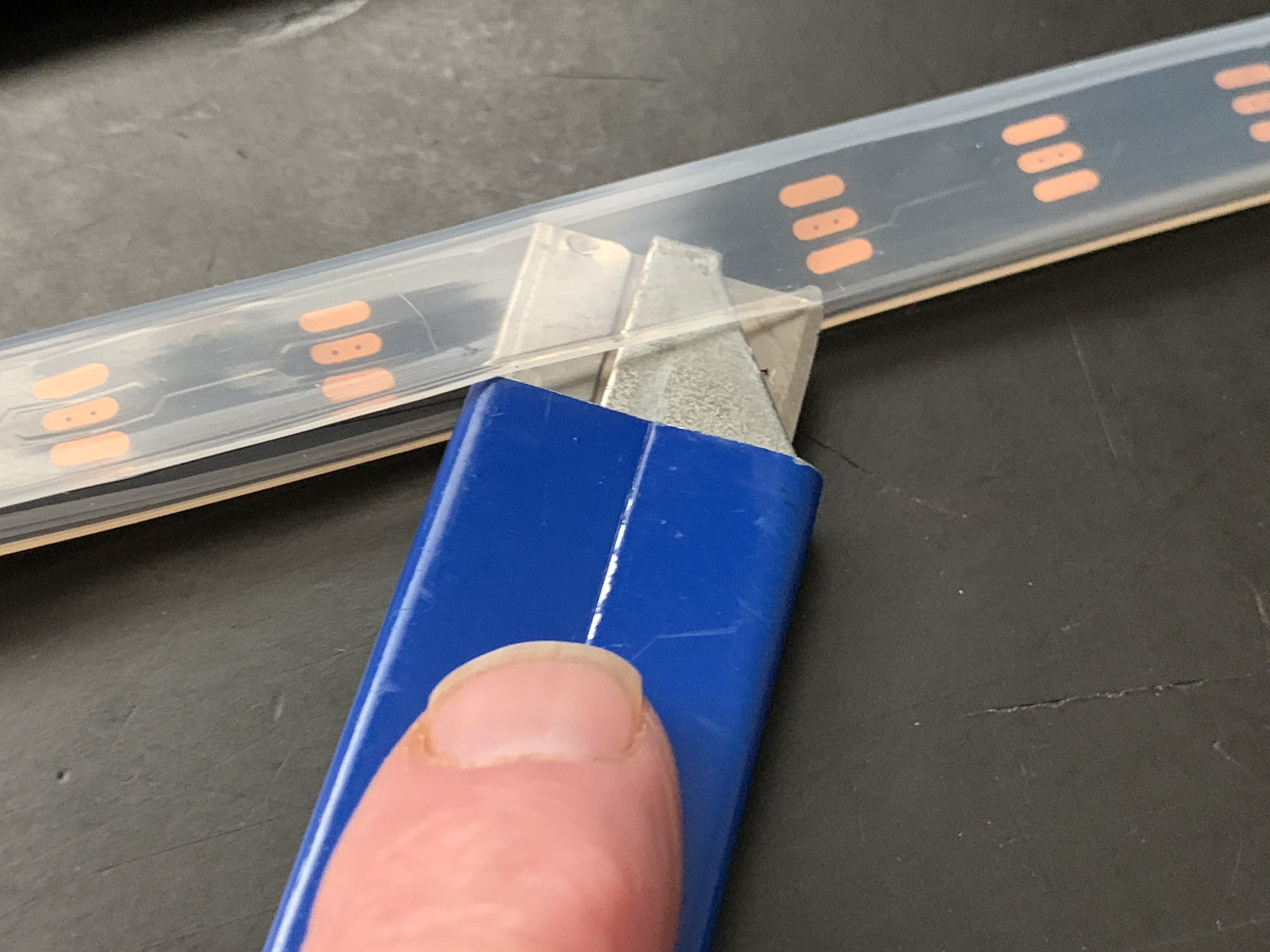
星光
在前格栅中,有一个 3D 打印的插件,形状像一个 6 角星(星光)。一个使用 +V 和 GND 的 RGB 慢褪色 LED 安装在这个 Star Light 后面,插入 3D 打印挡板以防止光线流失。在 +V 跨接线上串联一个 120 欧姆电阻。这将使 LED 的电流从 5V 下降到大约 3.4V。这将在下面的装配/格栅布部分中使用。
阿杜诺
如果您尚未安装 Arduino IDE,请使用这些说明下载并安装它。
您需要Neopixel 库来使 LED 工作。
声音反应 Neopixels 是基于 Michael Bartlett 在 Sparkfun 上的交互式 LED 音乐可视化器草图。我使用了没有按钮的“Full Visualizer”,我添加了一个具有三个功能的摇臂开关:
- LED 对音乐做出反应 - 开关位置 1
- LED 呈变色“追逐者”模式,没有声音反应 - 开关位置 2
- LED 熄灭 - 开关位置中心
除非连接了开关,否则 LED 将无法工作。
从 github 下载 Jukebox LED 草图。
连接
- 将您的 Arduino 安装在原型板母头上
- 将 36-LED 灯条连接到连接到数字引脚 7 的端子上。
- 将 22-LED 灯条连接到连接到数字引脚 13 的端子
- 插入 Sparkfun 声音探测器。
- 连接翘板开关:中心极到 GND,位置 1 到引脚 D2,位置 2 到引脚 D4
- 将 IQAudio Digi Amp Plus +V 和 GND 连接到 Perma Proto 板上 5V 导轨的母头(如上图所示)
- 将慢速渐变 RGB 连接到 +V 和 GND 母头

将点唱机 LED 草图上传到您的 Arduino 板。
粘合霓虹灯管后暂停并安装以下硬件。这将为您提供更多的工作空间,然后再将其粘在后壳上。有关详细信息,请参阅下面的装配画廊照片。
- 带照片的亚克力窗
- 新像素
- 液晶触摸屏
- 格栅布和星灯架
- 树莓派/IQAudio Pi 数字放大器/Arduino
- 粘合毡(或纸)背衬
- 带开关的底座
然后继续将外壳和底座粘合到其他组装部件上。
将外壳完全组装并粘合在一起后,安装扬声器并添加装饰品。
有一个可选的两件式 3D 打印外壳盖,可拧入外壳背面。

安装硬件
在下文中,所有提到的硬件都可以在“事物”部分找到。
当您面对点唱机的正面时,“右”和“左”是您的左右。
亚克力窗和照片
使用旋转工具(例如 Dremel)以低速切割一块透明的亚克力。在 github 下载中有一个模板。将模板粘在丙烯酸树脂上并在外面切割。打磨边缘并使用 CA 粘合到拱门的顶部。打印一张您选择的照片,将其填满可见区域并将其粘在丙烯酸树脂的背面。
新像素
将长长的 LED 灯条边缘粘贴到霓虹灯管上,使 LED 向内朝向灯管。LED 和灯带边缘之间有一个小空间,可以帮助将灯串贴在霓虹灯管上。对齐以粘合。
格栅管 NeoPixels 将粘在左右底部,在板安装板附近呈“U”形。用胶带将条带固定下来,并用热胶粘点。当这些是固体时,取下胶带并用更多胶水填充胶带的位置。
液晶触摸屏
将触摸屏拧入 Arch 顶部的安装柱,在亚克力窗口下方。HDMI 触摸屏输入位于屏幕顶部。您需要在那里插入一个 90 度到 270 度的 HDMI 适配器,将 HDMI 1 英尺公对公扁平电缆插入适配器。另一端插入 Raspberry Pi 3。(如果您使用的是 Raspberry Pi 4,则需要另一端具有 Micro HDMI 的电缆)。将左角 Micro USB 插入 LCD 上的 Touch 端口,将 USB-A 端插入 Raspberry Pi 端口。将此电缆穿过左侧霓虹灯管。
格栅布和星灯架
格栅将背衬“扬声器布”以隐藏点唱机的内部。星灯后面会有一个 LED 灯座,以防止光线溢出,为此需要在布上切一个洞。
剪下一块足够大的扬声器布,以覆盖格栅和格栅管的边缘。使用 Star Light LED 3D 打印支架作为指南,并将扬声器布标记为支架外侧的圆圈。在圆圈的中心标记一个十字 将十字的两条线切割成 4 个部分。切割每个部分的圆形部分,为 LED 灯座打一个孔。
安装上面准备电路板/星灯一节中提到的变色 LED。将 LED 插入支架并将其粘到星光上。CA 在这里工作得很好。
将 LED 支架粘合到位后,将扬声器布套在支架和格栅上。将布的边缘拉伸并粘到格栅管上。

树莓派/IQAudio Pi 数字放大器/Arduino
将 Pi 和其他板(您在“入门”中组装并测试过,对吗?)用螺丝拧入 Pi 的 5mm 底部支架上。将 LCD HDMI 和 USB 电缆插入安装的 Pi。还有一根额外的 6 英寸 Micro USB 到 Micro A 电缆。将 Micro 端插入 Arduino,另一端插入 Pi 为 Arduino 供电。
Star Light +5V 和 GND 插入来自 Digi Amp Plus +5V/GND 导轨的电源。
粘合毡
为防止漏光,请用工艺毛毡覆盖内部,工艺毛毡有自己的背胶测试贴合毛毡并切割孔以允许电缆和电线通过。
带开关的底座
除了动画选择开关外,还有一个连接到面板安装插孔的开关摇杆开关。
为此开关剪下一根至少 80 毫米长的 GND(黑色)线。剥去图片中约 80 毫米长的电源延长线(白色)的绝缘护套,露出红色和黑色电线。将枪管电源连接器和开关摇杆开关插入底座。
将剪下的黑线一端焊接到标有“O”的端子上,另一端焊接到桶形电源连接器上的有源 GND 引脚。另一个端子“I”焊接到 Digi Amp Plus 电源延长线的 GND(黑色)最后,电源延长线的 +V(红色)焊接到筒形连接器的 +V 端子。
将扩展连接器插入 Pi Digi Amp Plus。将底座粘在底部和外壳上。
扬声器
Dayton Audio RS100-8 扬声器的中间有一个圆锥体,可防止它们像此点唱机一样安装到实心格栅上。如果您使用这些扬声器(或中心突出的一些扬声器),则必须使用安装环(提供 3D 文件),以便扬声器可以正确安装。

对于组装的最后一步,使用 15 毫米 M2.5 金属螺钉和螺母将扬声器拧入。
提示:为了使组装更容易,将扬声器环安装到外壳上,同时将螺钉推入以与孔对齐。用热胶或 CA 胶固定。稳固后,将扬声器安装到环上。
我很幸运用食指按住小螺母并转动螺丝以启动螺母。
但是,每一侧都有一个直背螺丝孔,间隙很小。很难在那个螺丝上启动螺母。将蓝钉或胶带放在螺母上可能有助于定位它以使其启动。
最后,我确实把所有的螺母都拧紧了。
装饰
点唱机的顶部和两侧都有装饰,详细信息在github 3D Parts List文档中:
- 霓虹灯管红盖
- 霓虹灯管风扇装饰
- 霓虹灯管装饰
- 案例联合盖
- 顶级红饰
- 顶饰
左右重复:
对于霓虹灯管,用小尺子用铅笔在红盖侧面标记中点。然后,将其与霓虹灯管接头匹配并用 CA 胶水。
长外壳接头盖与霓虹灯管红色盖对齐并粘在外壳上。
在红盖的顶部和底部粘上扇子装饰
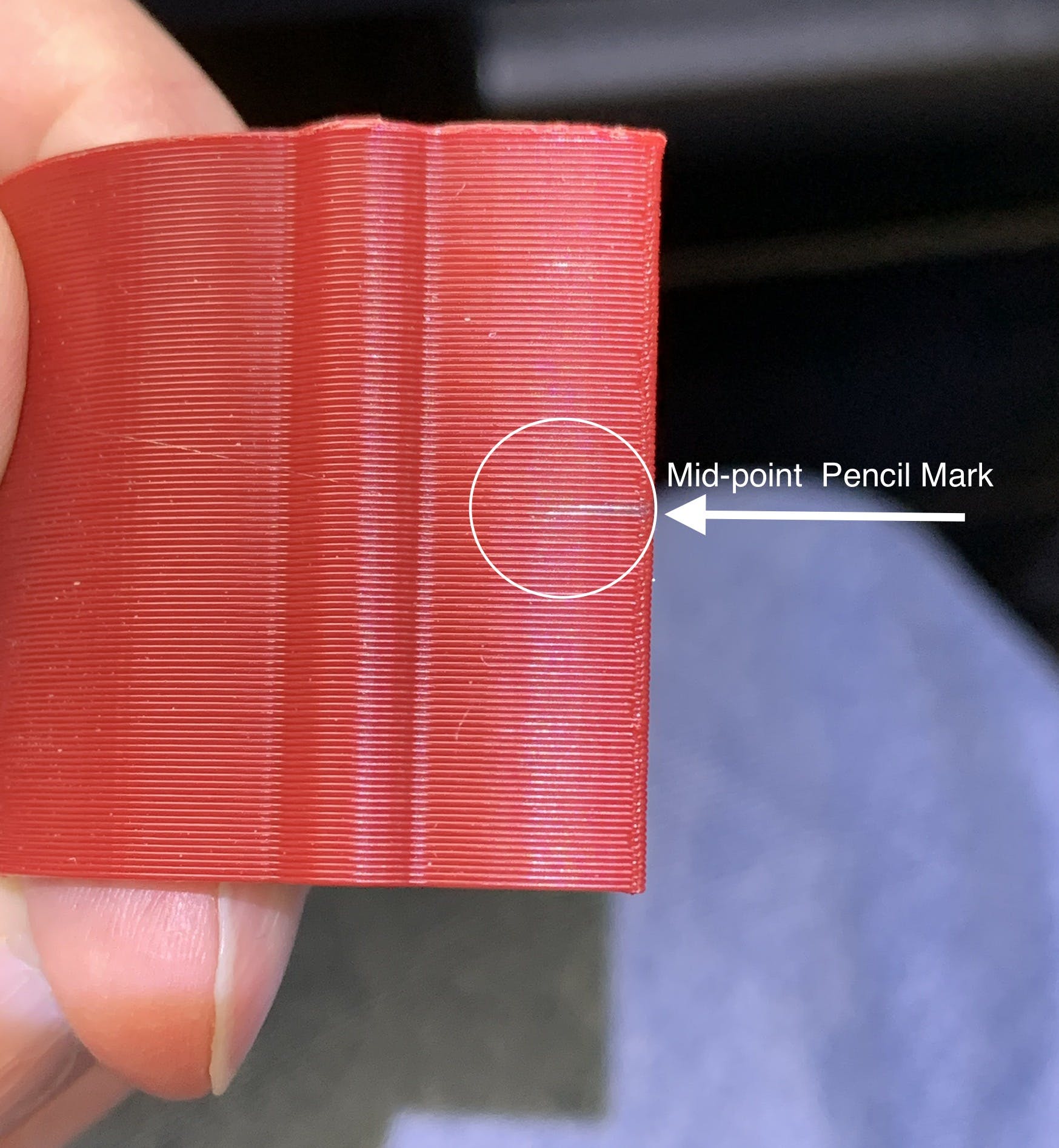
顶部装饰(2 个单独的部件)适合顶部红色装饰,并作为一个组件粘合在一起。
为了对齐,在拱门的顶部中间做一个铅笔标记,在顶部红色盖的中间做另一个标记。对齐这两个标记和胶水。
手术
Volumio 具有相当直观的用户界面,易于使用。
要开始,请按/选择“播放”窗口中的“主页”图标或“浏览”按钮。根据您安装的选项,您将看到如下图所示的内容。
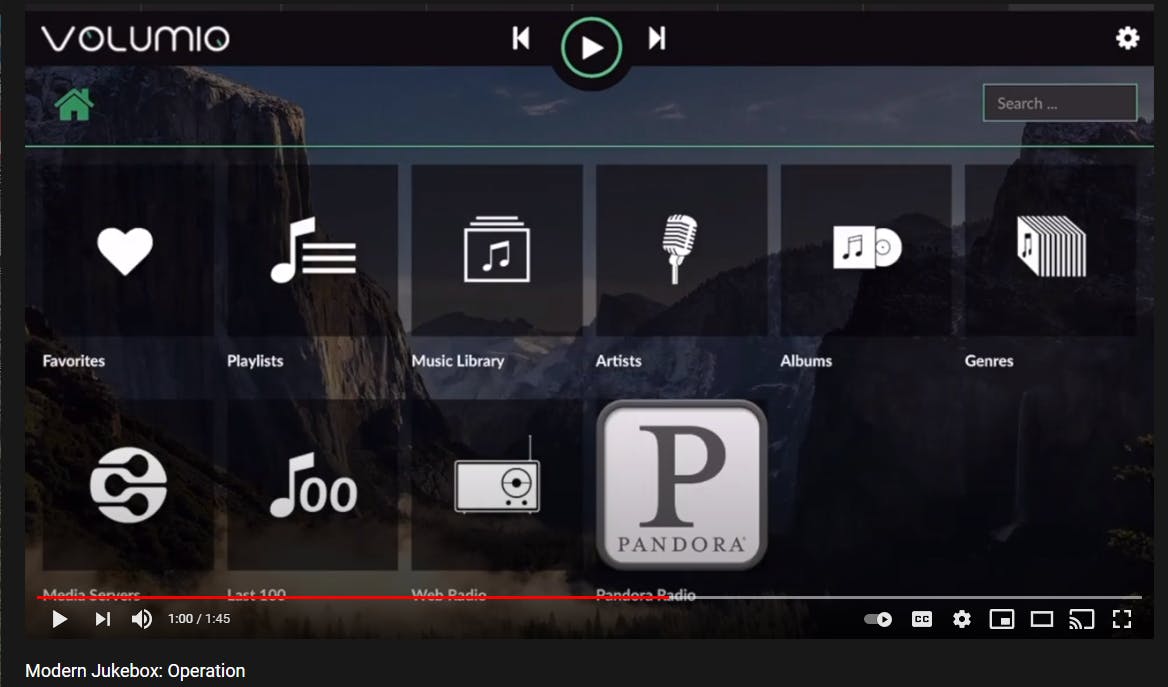
对于 Pandora 和 Spotify(需要付费订阅),请转到设置/插件/音乐服务。您可以使用 Apple Music 播放器从 AirPlay 连接到 Volumio。
2021 年 9 月 20 日更新:
Raimund Trierscheid 制作了现代自动点唱机的一个版本,并进行了改进!Raimund 在外壳的侧面添加了 5 毫米的木板,以固定沉重的扬声器并改善声音。
以下是一些照片:

- 1N60A:可用于许多AM、FM和TV-IF应用,取代点接触设备 0次下载
- Arduino的现代RTOS和状态机开源分享 0次下载
- 我的摇滚乐队的Arduino点唱机 1次下载
- arduino点唱机开源设计 1次下载
- 现代电机控制技术.课件下载ppt 0次下载
- 现代电机控制技术.王成元 夏加宽版 0次下载
- 开源网络协议分析器WireShark软件下载 14次下载
- 现代通信基础开关电源的原理和设计 11次下载
- ThinkPHP 6.0完全开发手册资源下载 13次下载
- 开源课程行动倡议及科学导论综述 6次下载
- 爱华立体唱机LX-120KB规格说明书下载 1次下载
- 现代无线电实验说明 13次下载
- 先峰桌式激光唱机使用说明书以及原理图 8次下载
- 激光唱机通用技术条件 7次下载
- 自制卡拉OK伴唱机 247次下载
- 超好用的开源IP地址管理系统,告别传统Excel统计方式! 3425次阅读
- 利用开源软件的最佳实践 287次阅读
- 用小安派开源硬件制作一个桌面天气站 512次阅读
- 推荐GitHub上与嵌入式相关的高星开源项目 682次阅读
- 前沿开源技术领域的开源大数据一一解读 787次阅读
- 一个用rust制造的新的现代操作系统Aero 1252次阅读
- 干货:一些关于常见开源协议的问题解答 2223次阅读
- 2020年开源的六大发展趋势 4114次阅读
- 开源过程中的5件注意事项 3384次阅读
- 开源与云的一些争论 3061次阅读
- 计算机视觉开源库集锦 4788次阅读
- NASA的开源软件是什么?NASA的开源软件的详细分析 6904次阅读
- 唱机前置放大器简介 2.7w次阅读
- 11个机器学习开源项目 2715次阅读
- 开源硬件究竟有多“Open”?看完这个你就清楚了 6799次阅读
下载排行
本周
- 1山景DSP芯片AP8248A2数据手册
- 1.06 MB | 532次下载 | 免费
- 2RK3399完整板原理图(支持平板,盒子VR)
- 3.28 MB | 339次下载 | 免费
- 3TC358743XBG评估板参考手册
- 1.36 MB | 330次下载 | 免费
- 4DFM软件使用教程
- 0.84 MB | 295次下载 | 免费
- 5元宇宙深度解析—未来的未来-风口还是泡沫
- 6.40 MB | 227次下载 | 免费
- 6迪文DGUS开发指南
- 31.67 MB | 194次下载 | 免费
- 7元宇宙底层硬件系列报告
- 13.42 MB | 182次下载 | 免费
- 8FP5207XR-G1中文应用手册
- 1.09 MB | 178次下载 | 免费
本月
- 1OrCAD10.5下载OrCAD10.5中文版软件
- 0.00 MB | 234315次下载 | 免费
- 2555集成电路应用800例(新编版)
- 0.00 MB | 33566次下载 | 免费
- 3接口电路图大全
- 未知 | 30323次下载 | 免费
- 4开关电源设计实例指南
- 未知 | 21549次下载 | 免费
- 5电气工程师手册免费下载(新编第二版pdf电子书)
- 0.00 MB | 15349次下载 | 免费
- 6数字电路基础pdf(下载)
- 未知 | 13750次下载 | 免费
- 7电子制作实例集锦 下载
- 未知 | 8113次下载 | 免费
- 8《LED驱动电路设计》 温德尔著
- 0.00 MB | 6656次下载 | 免费
总榜
- 1matlab软件下载入口
- 未知 | 935054次下载 | 免费
- 2protel99se软件下载(可英文版转中文版)
- 78.1 MB | 537798次下载 | 免费
- 3MATLAB 7.1 下载 (含软件介绍)
- 未知 | 420027次下载 | 免费
- 4OrCAD10.5下载OrCAD10.5中文版软件
- 0.00 MB | 234315次下载 | 免费
- 5Altium DXP2002下载入口
- 未知 | 233046次下载 | 免费
- 6电路仿真软件multisim 10.0免费下载
- 340992 | 191187次下载 | 免费
- 7十天学会AVR单片机与C语言视频教程 下载
- 158M | 183279次下载 | 免费
- 8proe5.0野火版下载(中文版免费下载)
- 未知 | 138040次下载 | 免费
 电子发烧友App
电子发烧友App


















 创作
创作 发文章
发文章 发帖
发帖  提问
提问  发资料
发资料 发视频
发视频 上传资料赚积分
上传资料赚积分









评论